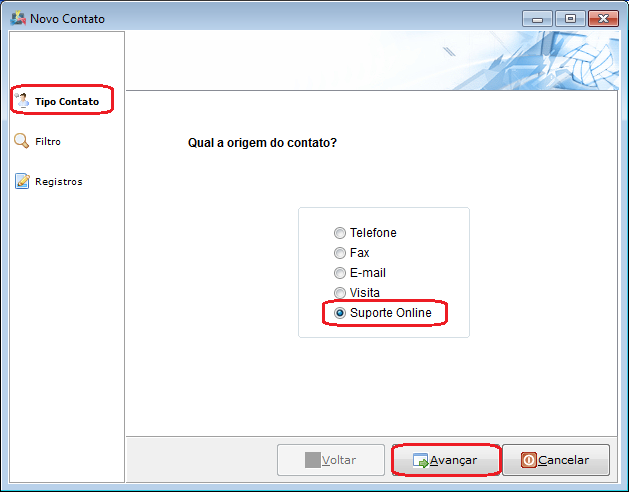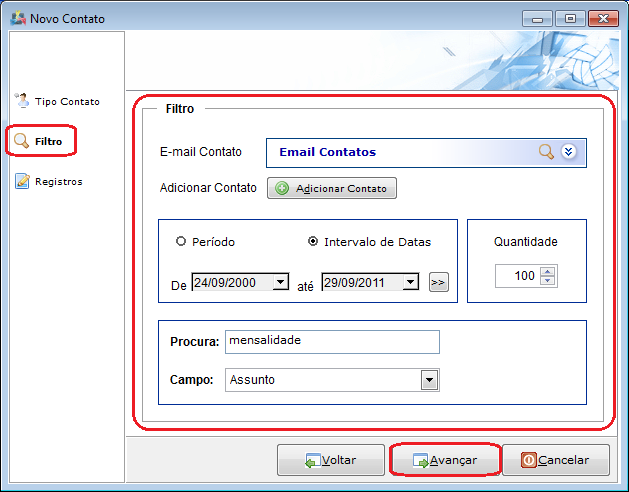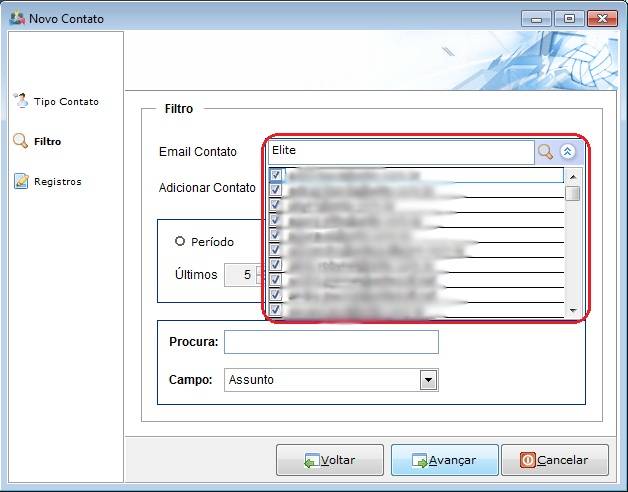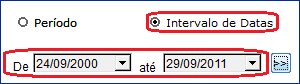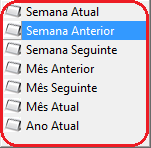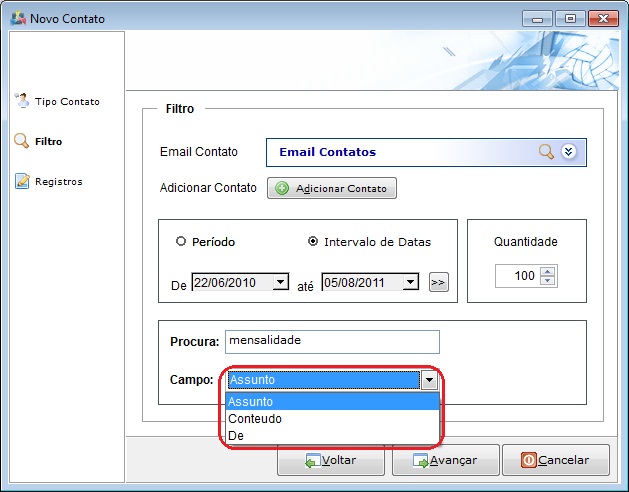Mudanças entre as edições de "Modulo Desktop - Relação de Atendimentos - Novo Contato - Suporte Online"
| Linha 13: | Linha 13: | ||
1) Na tela "'''Novo Contato'''" no item "Tipo Contato", selecionar a opção "Suporte Online", após, a opção "Avançar" e exibirá o item "Filtro". | 1) Na tela "'''Novo Contato'''" no item "Tipo Contato", selecionar a opção "Suporte Online", após, a opção "Avançar" e exibirá o item "Filtro". | ||
| − | [[Arquivo:NovoAtendimentoSuporteOnline.png]] | + | [[Arquivo:NovoAtendimentoSuporteOnline.png|500px]] |
1.1) No item "Filtro" é possível fazer o filtro por "E-mail Contato", "Período", "Intervalo de Data", por(assunto/conteúdo/de) e adicionar um "Novo Contato". | 1.1) No item "Filtro" é possível fazer o filtro por "E-mail Contato", "Período", "Intervalo de Data", por(assunto/conteúdo/de) e adicionar um "Novo Contato". | ||
| − | [[Arquivo:AtendAbaDetalhesNovoContEmailFiltro.png]] | + | [[Arquivo:AtendAbaDetalhesNovoContEmailFiltro.png|500px]] |
| Linha 26: | Linha 26: | ||
* Após, selecione a opção [[Arquivo:AtendimentosLista.jpg]] e escolha o(s) e-mail(s). | * Após, selecione a opção [[Arquivo:AtendimentosLista.jpg]] e escolha o(s) e-mail(s). | ||
| − | [[Arquivo:AtendimentosAbaAtendimentosContatoExpandir1.jpg]] | + | [[Arquivo:AtendimentosAbaAtendimentosContatoExpandir1.jpg|500px]] |
| Linha 49: | Linha 49: | ||
* Selecione uma das opções: "Assunto" do e-mail, "Conteúdo" do e-mail ou "De" (remetente) do e-mail e clique em "Avançar". | * Selecione uma das opções: "Assunto" do e-mail, "Conteúdo" do e-mail ou "De" (remetente) do e-mail e clique em "Avançar". | ||
| − | [[Arquivo:AtendimentosAbaAtendimentosNovoContCampoAssunt.jpg]] | + | [[Arquivo:AtendimentosAbaAtendimentosNovoContCampoAssunt.jpg|500px]] |
Edição atual tal como às 15h47min de 28 de abril de 2016
Módulo Desktop - Relação de Atendimentos - Novo Contato - Suporte Online
1) Na tela "Novo Contato" no item "Tipo Contato", selecionar a opção "Suporte Online", após, a opção "Avançar" e exibirá o item "Filtro".
1.1) No item "Filtro" é possível fazer o filtro por "E-mail Contato", "Período", "Intervalo de Data", por(assunto/conteúdo/de) e adicionar um "Novo Contato".
1.1.1) Caso queira fazer filtro pela opção "Email Contato":
- Selecione a opção
 , digite o nome a ser filtrado e aperte enter;
, digite o nome a ser filtrado e aperte enter; - Após, selecione a opção
 e escolha o(s) e-mail(s).
e escolha o(s) e-mail(s).
1.1.1.1) Caso queira fazer o filtro por período, marcar a opção "Período" e informar a quantidade de dias, e no campo "Quantidade" informar a quantidade de registros deseja visualizar no item "Registro".
1.1.1.2) Caso queira filtrar por intervalo de datas, selecione a opção "Intervalo de Datas".
1.1.1.3)Caso queira filtrar os registros por "Semana", "Mês ou "Ano", selecione a opção ![]() e exibirá as opções.
e exibirá as opções.
1.1.2) Caso queira fazer o filtro pela opção "Procura":
- Digite o nome para busca;
- Selecione uma das opções: "Assunto" do e-mail, "Conteúdo" do e-mail ou "De" (remetente) do e-mail e clique em "Avançar".